Mainos
 Jos sinulla on onni, että sinulla on kaksi tai useampia Mac-koneita kotona tai toimistossa, epäilemättä löydät tilanteita, joissa haluat kaukosäätimen Mac-tietokoneen joko toisesta huoneesta tai toisesta maan osasta. Luultavasti tiedät, että voit käyttää Jaettua ominaisuutta etäohjaamaan toista Macia samassa verkossa. Mutta luomalla yksinkertaisia AppleScript-komentoja voit hallita etä-Macia paljon nopeammin, mikä helpottaa Jaetun näytön ominaisuuden avaamista.
Jos sinulla on onni, että sinulla on kaksi tai useampia Mac-koneita kotona tai toimistossa, epäilemättä löydät tilanteita, joissa haluat kaukosäätimen Mac-tietokoneen joko toisesta huoneesta tai toisesta maan osasta. Luultavasti tiedät, että voit käyttää Jaettua ominaisuutta etäohjaamaan toista Macia samassa verkossa. Mutta luomalla yksinkertaisia AppleScript-komentoja voit hallita etä-Macia paljon nopeammin, mikä helpottaa Jaetun näytön ominaisuuden avaamista.
Jos et ole koskaan työskennellyt AppleScriptin kanssa aiemmin, älä raivo. Seuraavat Mac-kaukosäätimen komentosarjat ovat erittäin lyhyitä ja helppokäyttöisiä.
Kaukosäätimen asetukset
Jos haluat Mac-tietokoneen etähallinnan, esimerkiksi työpöydän, sinun on ensin määritettävä se komentojen lähettämistä varten. Voit tehdä tämän käynnistämällä Järjestelmäasetukset> Jakaminen Macilla, jota haluat hallita. Napsauta ruutua vieressä Apple-etätapahtumatja määritä käyttäjän rajoitukset tarvittaessa.
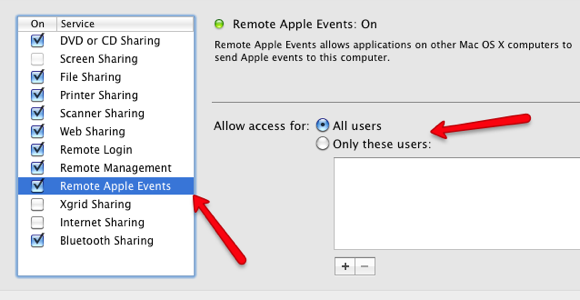
Seuraavaksi tarvitset IP-osoitteen. Vaihda Järjestelmäasetuksissa kohtaan
verkko ja etsi koneesi IP-osoite. Sen pitäisi olla jotain, 192.168.2.3.4. Kopioi osoite jatkaaksesi seuraavaan vaiheeseen. Voit käyttää myös koneen Bonjour-nimeä, joka löytyy Järjestelmäasetukset -kohdan Jako-osion yläosasta. Sen osoite kirjoitetaan samanlaisena kuin tämä: ”Smith-Nancy-computer.local.”Luo komentosarjakomento
Nyt, toisessa Mac-tietokoneessa, esimerkiksi kannettava tietokoneesi, käynnistä AppleScript Editor, joka löytyy osoitteesta Sovellukset-kansio> Apuohjelmat-kansio. Ensimmäinen komento asettaa etä-Macin nukkumaan.
Siirry AppleScriptissä kohtaan Tiedosto> Uusi. Kopioi ja liitä seuraava yksinkertainen komentosarja editoriin:
kerro sovelluksen “Finder” koneelle “eppc: //192.163.1.2.3″
nukkua
loppu kerro
Korvaa IP-osoitteen osoite sen Mac-osoitteen kanssa, jolle aiot lähettää komennon. Varmista, että osoite tulee eppc: // -merkinnän jälkeen.
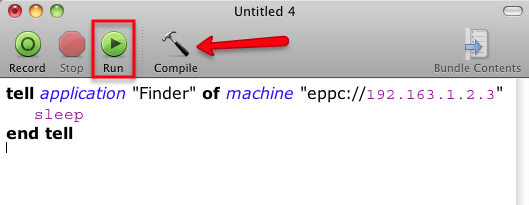
Napsauta nyt Koota kuvaketta. Jos et saa virheilmoitusta, sinun pitäisi olla hyvä mennä.
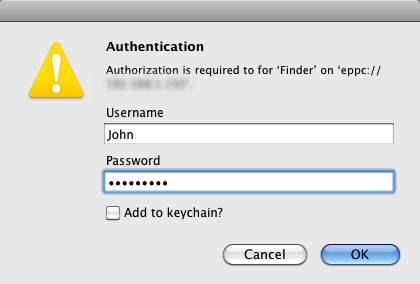
Varmista nyt, että kaukosäädin on hereillä ja käynnissä. Klikkaa Juosta -painike AppleScript-sovelluksessa. Sinulta todennäköisesti pyydetään todennusta. Kirjoita sen Mac-käyttäjän käyttäjänimi ja salasana, jolle lähetät komennon. Jos se toimii, olet lähettänyt ensimmäisen etäkomennon onnistuneesti toiseen Mac-tietokoneeseen.
Skriptien tallentaminen
Voit tallentaa ja käyttää skriptejäsi muutamalla tapaa. Voit tallentaa ne Skriptit-valikkoon, joka voidaan laittaa työpöydän valikkopalkkiin. Se näyttää tältä:
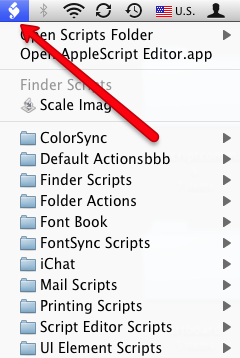
Jos sitä ei ole siellä, siirry AppleScript Editoriin, avaa sen asetukset ja napsauta ruutua ”Näytä Script-valikko valikkopalkissa”Yleisessä osassa. Jos se ei tuo sitä esiin, etsi AppleScriptin kansio Sovellukset-kansiosta. Etsi kansiosta ja napsauta ”Asenna komentosarjavalikko.”
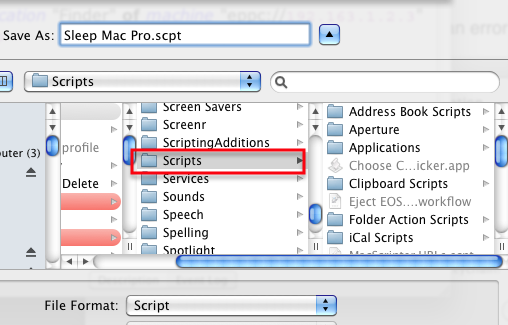
Tallenna skripti hakemistoon Kotikirjasto> Skriptit kansio. Sen pitäisi sitten näkyä Scripts-valikossa. Sieltä voit suorittaa komentosarjan aina kun tarvitset sitä ilman, että AppleScript Editor on auki.
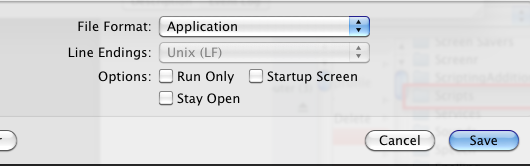
Jos epäilet, että aiot ajaa skriptin säännöllisesti, voit tallentaa sen sovelluksena ja laittaa sen Dockiin.
Muut komentojonot
Tässä on muutama muu komento, jotka haluat ehkä lähettää Macille.
Käynnistä iTunes
kerro sovelluksen “iTunes” koneesta “eppc: // IP-osoite”
pelata
loppu kerro
Pysäytä iTunes
kerro sovelluksen “iTunes” koneesta “eppc: // IP-osoite”
lopettaa
loppu kerro
Lisää äänenvoimakkuutta
kerro sovelluksen “Finder” koneelle “eppc: // IP-osoite”
asetettu äänenvoimakkuus 7 - Soita tälle äänenvoimakkuudelle
loppu kerro
Avaa Safari-selain
kerro sovelluksen “Safari” koneesta “eppc: // IP-osoite”
aktivoida
loppu kerro
Sulje Safari-selain
kerro sovelluksen “Safari” koneesta “eppc: // IP-osoite”
lopettaa
loppu kerro
Kerro minulle, toimiiko tämä opas sinulle. Jos tiedät muista AppleScript-komennoista, joista lukijamme saattavat olla hyödyllisiä, jaa ne täällä. Tutustu tähän joihinkin AppleScript-automaatioideoihin artikla Mikä on AppleScript? Ensimmäisen Mac-automaatioskriptin kirjoittaminenAppleScript voi auttaa sinua automatisoimaan toistuvia tehtäviä Macilla. Tässä on yleiskatsaus ja kuinka kirjoittaa ensimmäinen AppleScript-skriptisi. Lue lisää , ja jos etsit Mac-automaation vinkkejä, lataa ilmainen MUO-opas Mac-automaatioon Mahtava automaatio-opas Mac-käyttäjilleOlipa kyse sähköpostin lajittelusta, asiakirjojen etsimisestä tai soittolistan luomisesta, hämmästyt, kuinka monta tehtävää voidaan tehdä automaattisesti manuaalisen sijasta - jos vain tietäisit miten aloittaa. Lue lisää .
Bakari on freelance-kirjailija ja valokuvaaja. Hän on pitkäaikainen Mac-käyttäjä, jazz-musiikin fani ja perheen mies.


